Windows 10重新安装导致键盘出现问题的解决办法有哪些?最近我在联想 Ideapad 笔记本电脑上的 Windows 10 中遇到了一个新问题。虽然之前被认为是硬件问题,但问题实际上出在操作系统上。
如何修复Windows 10重新安装导致键盘问题?直到我在我的 PC 上完成了重要的驱动程序和操作系统更新之后,它才得到解决。让我们更多地了解这个问题,看看如何解决它。
为什么我需要重新安装 Windows 10?
因此,在我不得不在笔记本电脑上重新安装 Windows 10 之后,问题就开始了。由于某些损坏,我的硬盘驱动器已损坏。因为唯一的选择是买一个新的,我就去了。
但是,每当你更换硬盘时,你都需要在系统上重新安装 Windows 10。
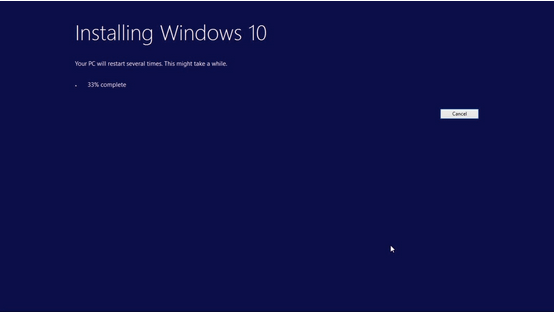
在那种情况下,事情不再一样了。早些时候,拥有许可的 Windows 操作系统(我的用户获得许可的 Windows 10 Home)的用户收到了一张包含操作系统和产品密钥的光盘。但现在事情变得简单多了。
从 BIOS 中取回操作系统。产品密钥也在系统内存中提供。你需要做的就是前往设置?更新和安全以激活 Windows。如果你已连接到网络,系统将检索产品密钥并自动激活你 PC 上的原始 Windows 10 操作系统。
这就是麻烦开始的地方。
问题:重新安装 Windows 10 后出现键盘问题
重新安装 Windows 后,首先要做的是找到Windows 10版本的可用更新。同时,重装后,我收到了将我的系统操作系统更新到新的Windows 10 2004版本的通知,我通过了。
但随后,我的键盘开始变得有趣——
在按下键0时,键9自动输入到屏幕上。同样,当我按下9时,屏幕显示“ 90”。基本上,在按下一个键时,相邻的键字符也会一起输入。这发生在所有其他随机密钥上。
例如,“ L”与“ ;”组合按下 , "P"与"O"组合按下, "|"等符号字符不匹配 、“\”、“><”等
起初,我认为这是硬件问题,所以我回到服务提供商处更换了键盘。他再次进行了重新安装过程,但问题仍然存在。
如何修复Windows 10重新安装导致键盘问题?
原来这个问题是由过时的驱动程序和未决的 Windows 操作系统更新引起的。
有时,在重新安装后,Windows 会缓慢而渐进地推出安全智能更新、错误修复等。因此,在重新安装后的最初几天,你可能会不断地遇到问题。只需检查操作系统的可用更新即可。这是如何做到的:
第 1 步:前往设置?更新和安全。
第 2 步:在Windows Update下,单击Check for Updates。
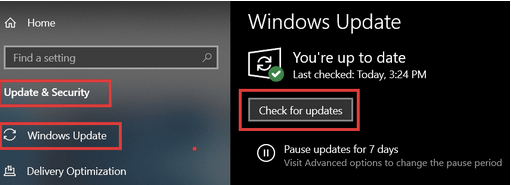
注意:在检查更新之前,请确保系统已连接到 Internet 连接。
现在系统将检查 Windows 10 的可用更新。
有时,你可能找不到任何可用的更新。尝试运行一次 Windows 更新疑难解答。要做到这一点:
第 1 步:前往设置?更新和安全。
第 2 步:单击“疑难解答”选项卡,然后在右侧边栏中,前往“其他疑难解答”。
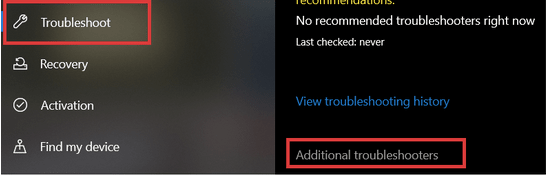
第 3 步:单击Windows 更新并选择运行疑难解答选项。
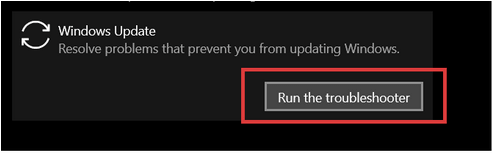
疑难解答将进一步尝试自动修复问题(如果有)。
通过更新驱动程序解决问题
Windows 10重新安装导致键盘出现问题的解决办法:我稍后尝试通过更新驱动程序来解决此问题。手动搜索所有驱动程序更新几乎是不可能的,因为我不知道是什么过时的驱动程序导致了这个问题。
所以我求助于使用Advanced Driver Updater来自动化驱动程序更新过程。
Advanced Driver Updater 是一种软件工具,允许用户自动扫描和下载所有可用的驱动程序更新。以下是使用高级驱动程序更新程序的方法:
第 1 步:扫描可用的驱动程序更新。
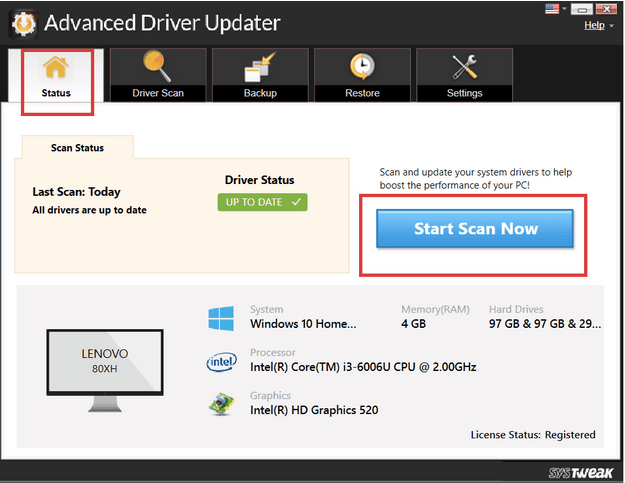
第 2 步:将列出所有可用的更新。只需单击全部更新。Advanced Driver Updater 将自动下载所有更新并安装它们。
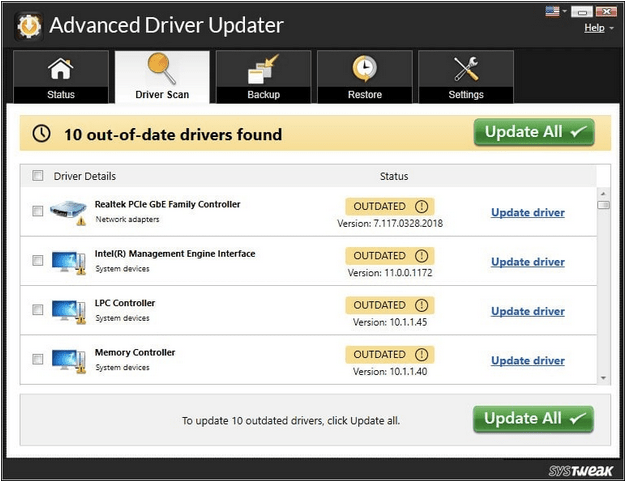
步骤 3:重新启动系统以使更新生效。
这将解决重新安装 Windows 10 引起的这个新发现的键盘问题。请记住,这并不总是硬件问题,如果不搜索特定计算机问题的所有原因就更换硬件是浪费时间。
注意:除非下载并安装了所有挂起的系统更新或驱动程序更新,否则此问题可能会持续几天。因此,请经常检查这些可用更新。
这就是我解决问题并让我的系统重新启动并运行的方式。如果你遇到同样的问题,请尝试使用上述方法,让我们知道哪种方法适合你。有关更多此类故障排除提示和技巧,请观看此空间。

